文章详情页
Mac系统自带清理功能在哪里?如何开启Mac系统自带清理功能?
浏览:90日期:2024-04-26 08:56:41
Mac系统自带清理功能在哪里?如何开启Mac系统自带清理功能?通常情况下,在经过一段时间的使用之后,Mac 设备中都会存在一些需要清理的不必要文件。而在说到 Mac 设备的清理工具时,我们都会想到 CleanMyMac 这款软件,但其实苹果在 macOS Sierra 操作系统中也配备有清理功能。
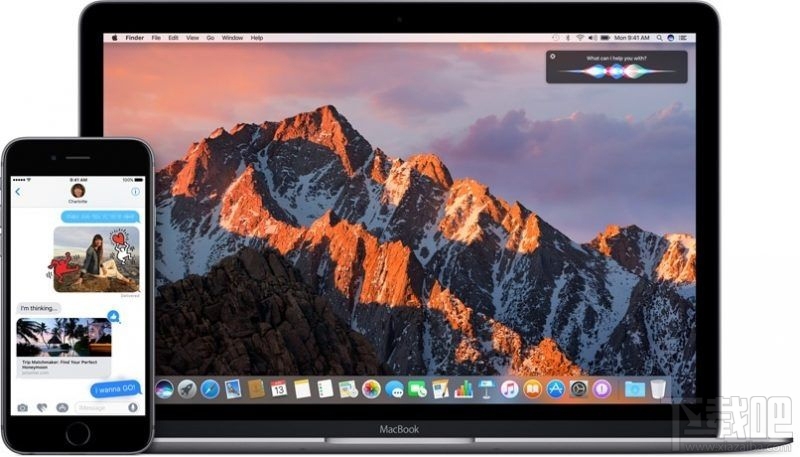
首先,我们需要打开 macOS Sierra 系统的“关于本机”:

然后,在“储存空间”界面中点击“管理”按钮,即可进入系统清理:
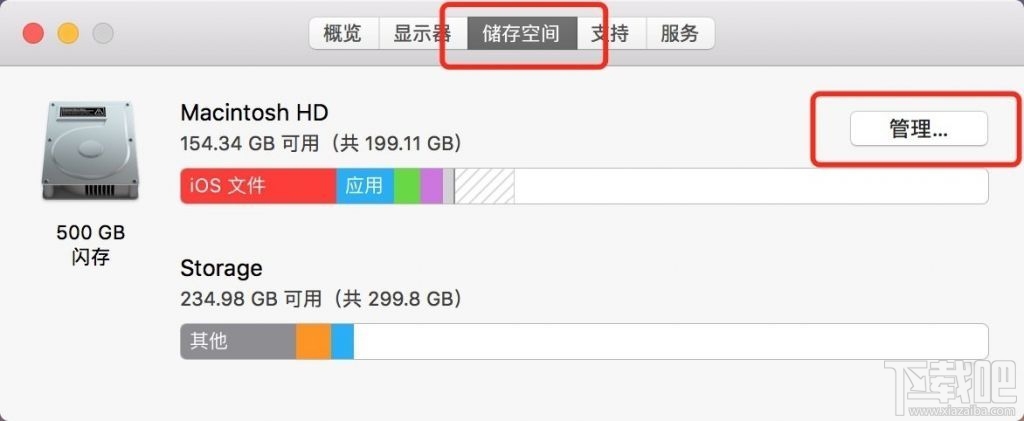
在这里,我们不仅可以查看各种文件所占用的存储空间,还可以选择优化或删除不需要的文件。
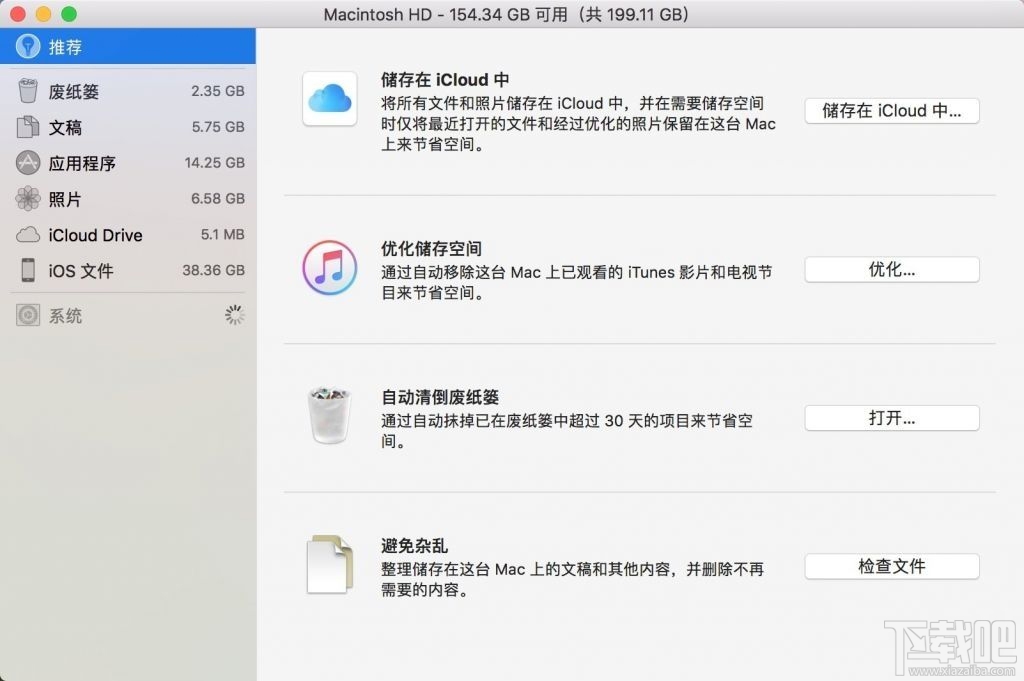
举个例子,iOS 文件是个占用存储空间的“大户”。目前,iPhone 7 的起步容量已经达到了 32GB,因此 iPhone 的备份文件所占用的空间也越来越大,这对于只拥有 128GB 固态硬盘的低配 Mac 设备来说并不是一件好事,因此定期清理不必要的 iOS 文件显得尤为必要。
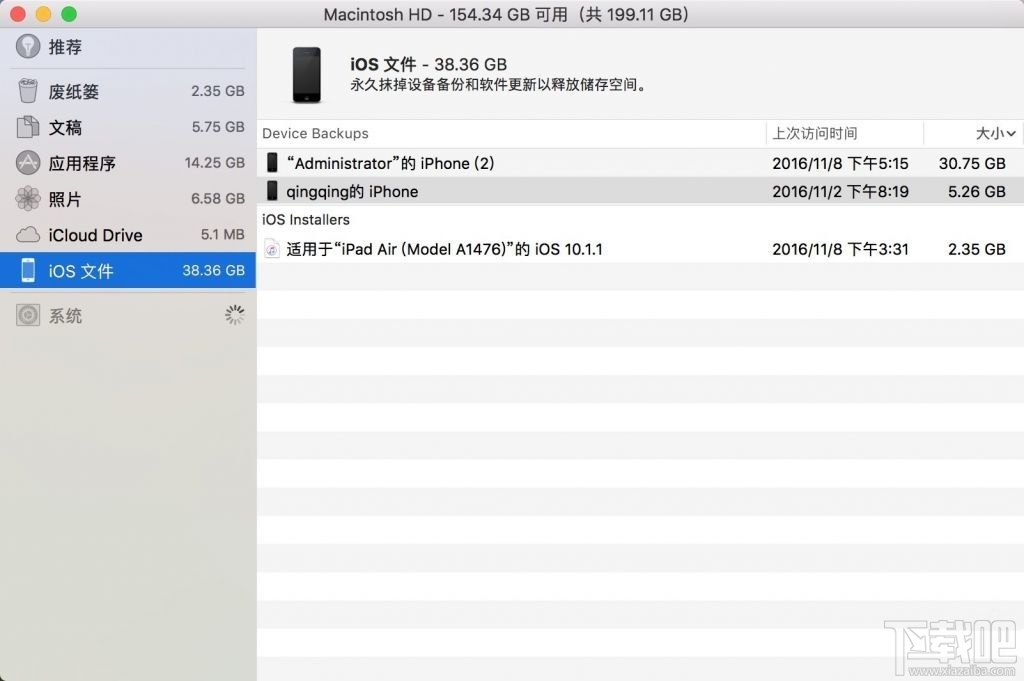
标签:
Mac OS系统
排行榜

 网公网安备
网公网安备